Hướng Dẫn Chi Tiết Cách Khóa Tường Facebook Trên Máy Tính Và Điện Thoại

Bạn muốn bảo vệ quyền riêng tư trên Facebook và kiểm soát những gì người khác thấy trên tường nhà mình? Bài viết này sẽ hướng dẫn bạn cách khóa tường Facebook, ngăn chặn người lạ xem và đăng bài trên dòng thời gian của bạn, cả trên máy tính và điện thoại. Cùng tìm hiểu ngay nhé!
 Khóa tường Facebook
Khóa tường Facebook
Tại Sao Cần Khóa Tường Facebook?
Việc khóa tường Facebook giúp bạn kiểm soát thông tin cá nhân, tránh những phiền toái từ người lạ. Đây là cách hiệu quả để bảo vệ quyền riêng tư trực tuyến, đặc biệt nếu bạn là người hướng nội hoặc không muốn chia sẻ quá nhiều thông tin công khai.
Cách Khóa Tường Facebook Không Cho Người Lạ Đăng Bài
Trên Máy Tính
Hướng dẫn nhanh:
Đăng nhập Facebook > Cài đặt & Quyền riêng tư > Cài đặt > Trang cá nhân và gắn thẻ > Ai có thể đăng lên dòng thời gian của bạn? > Chỉ mình tôi.
Hướng dẫn chi tiết:
- Đăng nhập vào tài khoản Facebook trên máy tính.
- Nhấp vào biểu tượng mũi tên xuống ở góc trên bên phải màn hình.
- Chọn “Cài đặt & Quyền riêng tư” và sau đó chọn “Cài đặt”.
- Trong menu bên trái, chọn “Trang cá nhân và gắn thẻ”.
- Tìm mục “Ai có thể đăng lên dòng thời gian của bạn?” và nhấp vào “Chỉnh sửa”.
- Chọn “Chỉ mình tôi”.
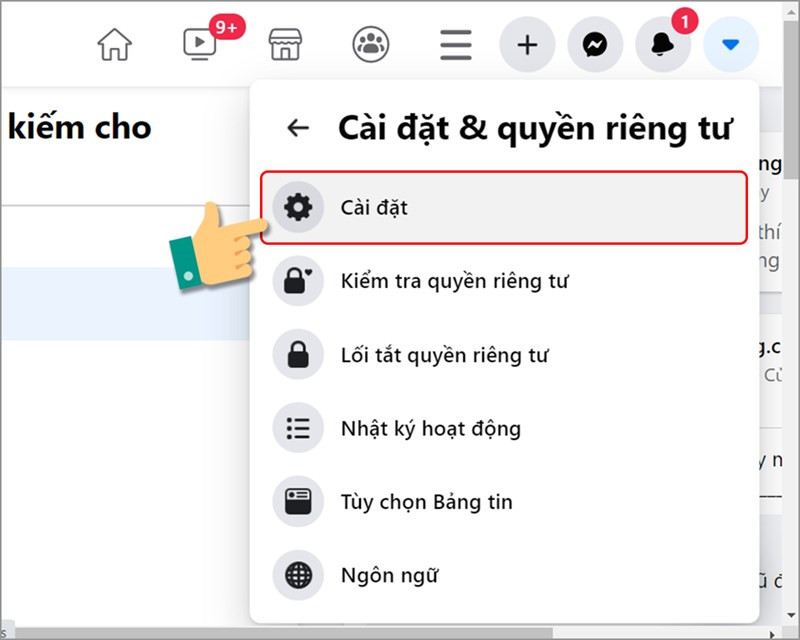 Vào cài đặt Facebook trên máy tính
Vào cài đặt Facebook trên máy tính
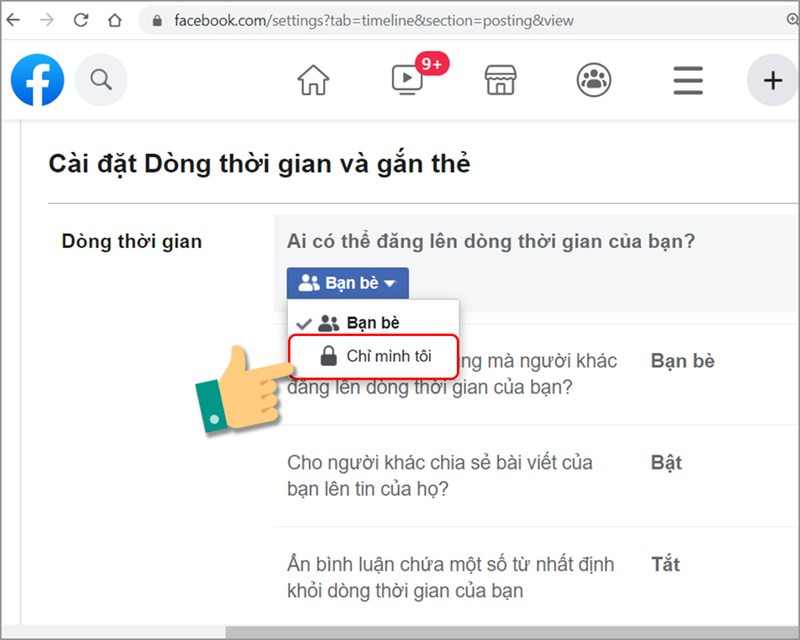 Chỉnh sửa cài đặt quyền riêng tư trên Facebook máy tính
Chỉnh sửa cài đặt quyền riêng tư trên Facebook máy tính
Trên Điện Thoại
Hướng dẫn nhanh:
Mở ứng dụng Facebook > Menu (3 gạch ngang) > Cài đặt & quyền riêng tư > Cài đặt > Trang cá nhân và gắn thẻ > Ai có thể đăng lên dòng thời gian của bạn? > Chỉ mình tôi.
Hướng dẫn chi tiết:
- Mở ứng dụng Facebook trên điện thoại.
- Nhấn vào biểu tượng menu (3 gạch ngang).
- Chọn “Cài đặt & quyền riêng tư” và sau đó chọn “Cài đặt”.
- Kéo xuống phần “Đối tượng và chế độ hiển thị” và chọn “Trang cá nhân và gắn thẻ”.
- Nhấn vào “Ai có thể đăng lên dòng thời gian của bạn?”.
- Chọn “Chỉ mình tôi”.
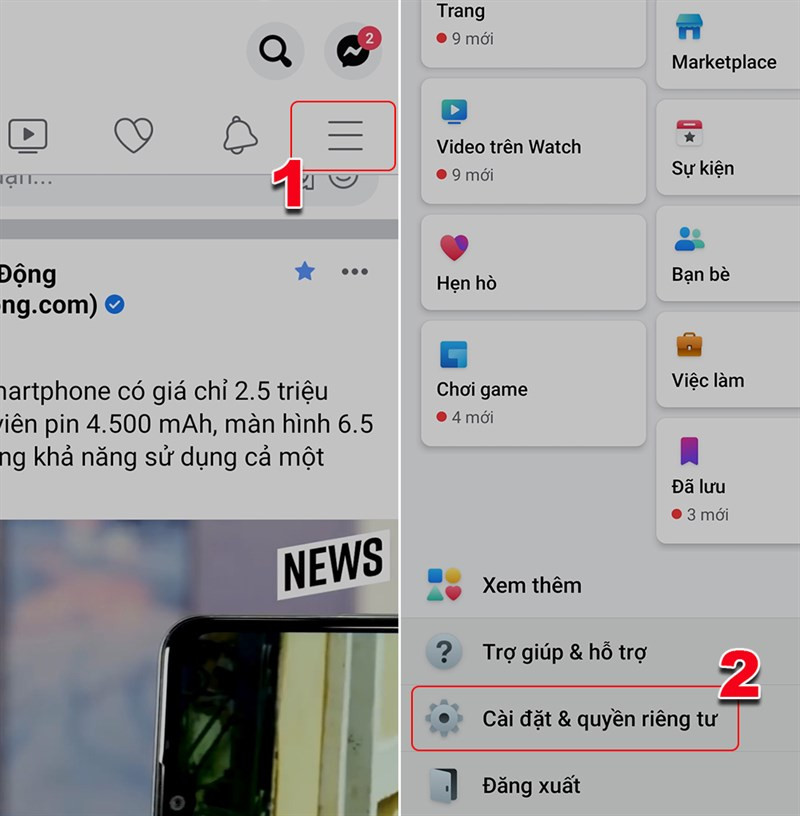 Vào cài đặt Facebook trên điện thoại
Vào cài đặt Facebook trên điện thoại
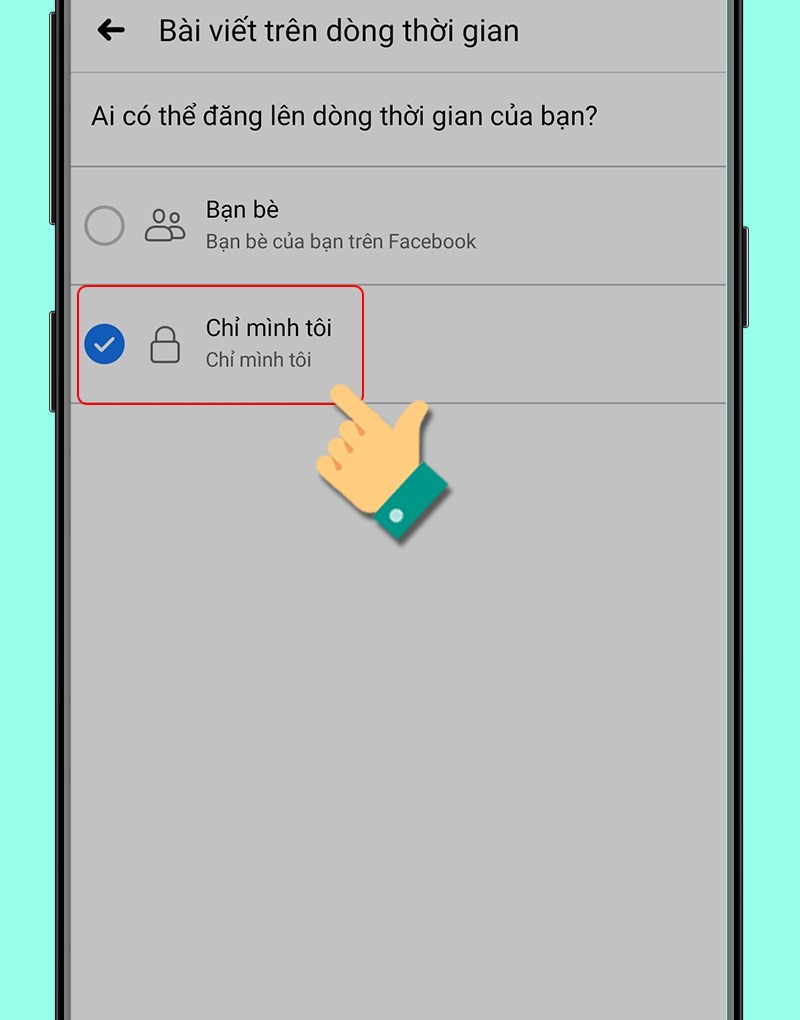 Chọn "Chỉ mình tôi" trên điện thoại
Chọn "Chỉ mình tôi" trên điện thoại
Cách Khóa Tường Facebook Không Cho Người Lạ Xem
Trên Máy Tính
Hướng dẫn nhanh:
Cài đặt & Quyền riêng tư > Cài đặt > Quyền riêng tư > Giới hạn bài viết cũ > Giới hạn bài viết cũ > Đóng.
Hướng dẫn chi tiết:
- Từ trang chủ Facebook, chọn biểu tượng mũi tên xuống và nhấp vào “Cài đặt & Quyền riêng tư”.
- Chọn “Cài đặt”.
- Trong menu bên trái, chọn “Quyền riêng tư”.
- Tìm mục “Giới hạn đối tượng cho các bài viết bạn đã chia sẻ với bạn của bạn bè hoặc chia sẻ công khai?” và nhấp vào “Giới hạn bài viết cũ”.
- Xác nhận bằng cách nhấp vào “Giới hạn bài viết cũ” trong hộp thoại bật lên.
- Nhấp vào “Đóng” để hoàn tất.
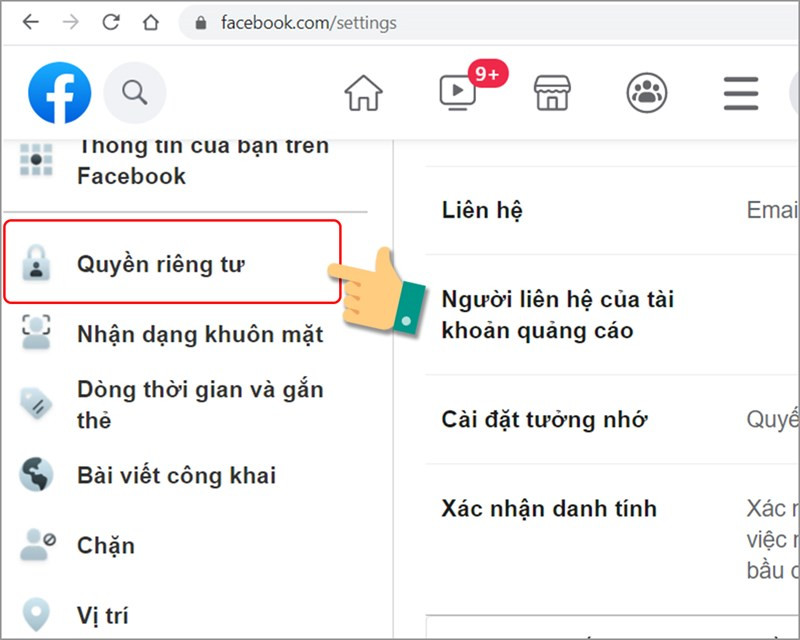 Quyền riêng tư trên máy tính
Quyền riêng tư trên máy tính
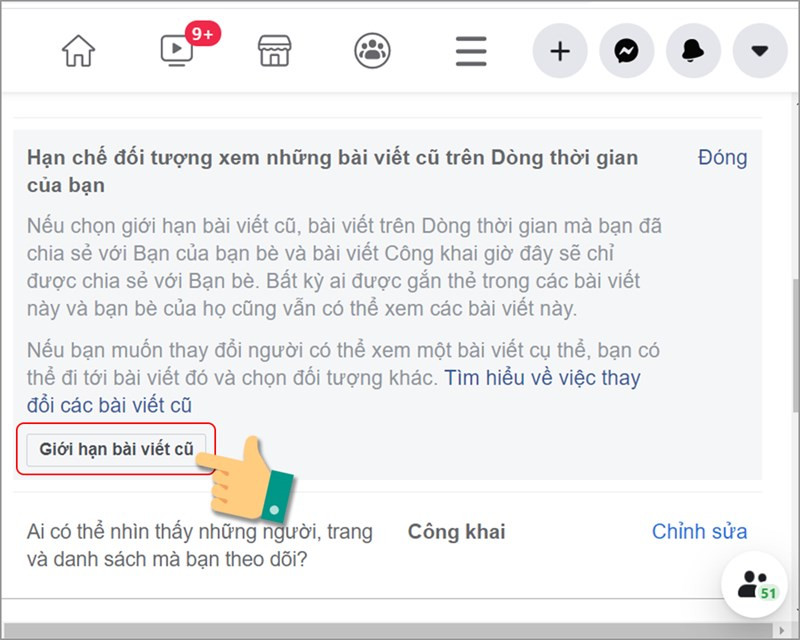 Giới hạn bài viết cũ trên máy tính
Giới hạn bài viết cũ trên máy tính
Trên Điện Thoại
Hướng dẫn nhanh:
Menu (3 gạch ngang) > Cài đặt & quyền riêng tư > Cài đặt > Bài viết > Giới hạn người có thể xem bài viết cũ > Giới hạn bài viết cũ > Hoàn thành.
Hướng dẫn chi tiết:
- Nhấn vào biểu tượng menu (3 gạch ngang).
- Chọn “Cài đặt & quyền riêng tư” và sau đó chọn “Cài đặt”.
- Trong phần “Đối tượng và chế độ hiển thị”, chọn “Bài viết”.
- Nhấn vào “Giới hạn người có thể xem bài viết cũ”.
- Xác nhận hành động bằng cách nhấn “Giới hạn bài viết cũ” trong hộp thoại bật lên.
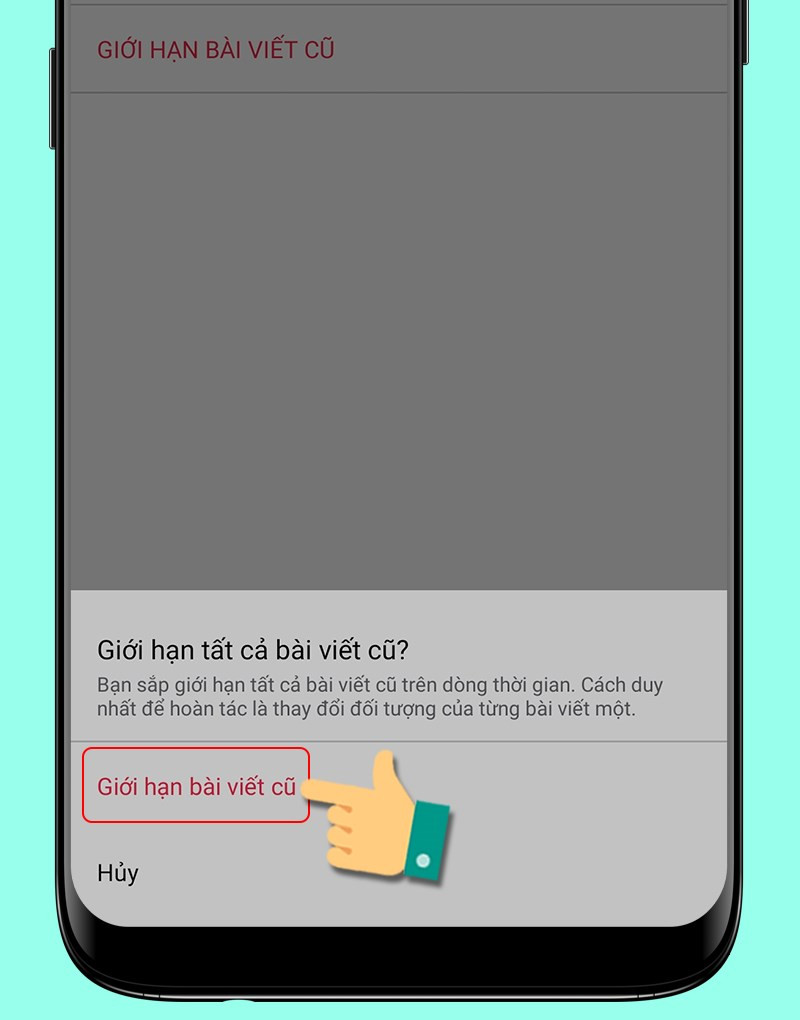 Giới hạn bài viết cũ trên điện thoại
Giới hạn bài viết cũ trên điện thoại
Lưu Ý Quan Trọng
- Việc giới hạn bài viết cũ chỉ áp dụng cho người lạ, bạn bè vẫn có thể xem bài viết của bạn.
- Để khóa hoàn toàn, bạn cần chỉnh sửa quyền riêng tư của từng bài viết về “Chỉ mình tôi”.
- Bạn bè vẫn có thể bình luận vào bài viết mà họ được phép xem.
Kết Luận
Hy vọng bài viết đã cung cấp cho bạn hướng dẫn chi tiết và dễ hiểu về cách khóa tường Facebook trên cả máy tính và điện thoại. Hãy thực hiện ngay để bảo vệ quyền riêng tư của bạn trên mạng xã hội nhé! Nếu bạn có bất kỳ thắc mắc nào, hãy để lại bình luận bên dưới, chúng tôi sẽ hỗ trợ bạn.



